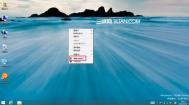Win8.1分辨率更改方法
Win8.1是Win8的升级版,更改电脑设置中有另一种调试分辨率的方法,让我们一起来学习一下。
在Win8.1的系统下,调试屏幕分辨率的方法有两种。
方法一:
在桌面上右键单击,选择屏幕分辨率即可。


方法二:
1. 使用鼠标,移动到屏幕右上角,选择设置;

2. 点击设置后,选择右下角的更改电脑设置;

在左侧选择电脑和设置;

4. 在显示中,可以调试分辨率。

注:更多精彩教程请关注图老师电脑教程栏目,图老师电脑办公群:189034526欢迎你的加入
(本文来源于图老师网站,更多请访问https://m.tulaoshi.com/windowsxitong/)win8系统下Fn+F8(NumLock)不能切换小键盘
装了win8的系统,用的一直是配置的大键盘,也没有发现小键盘不能用。后来没有了大键盘,用小键盘打字的时候发现右手按的字母键,通通出不来,都是它键盘按钮上标注的数字键、字符键。于是我像以前win7系统下操作一样,按Fn+F8,却没有反应。
解决办法:按windows键 + R调出运行窗口,输入OSK,打开屏幕键盘

按Fn+NumLock,如上图所示。状态是Fn按下,NumLock按起来。
纠结了好久的问题解决了。
Win8系统备份详细教程
不少用户在安装完Win8之后就在考虑一件事,那就是如何备份系统,毕竟重装系统是一件很麻(图老师整理)烦的事。备份好系统之后,日后如果遇上崩溃的时候,只要恢复系统的就好了。达里小偏就将向大家介绍如何快捷地备份系统。
系统备份及镜像创建
首先我们将鼠标滑至屏幕右下角调出Charm栏并选择设置,然后我们找到并打开控制面板,在这里我们选择系统和安全下的通过文件历史记录保存你的文件备份副本。

在控制面板找到入口
在打开的窗口中,我们在左侧最下方的Windows 7文件恢复,点进去我们就能(图老师整理)进入备份和还原界面了。选择设置备份我们就可以将我们的系统备份到我们自定义的盘符中了。同时我们还可以将文件备份到网络中,不过一般情况普通用户用得并不太多。

设置系统备份
当然当我们需要还原备份的时候也可以在这里进行,除了默认的还原文件,我们还可以选择其他用来还原文件的备份。

还原系统文件
此外,我们还可以创建一个系统镜像或者是系统修复光盘,这是更保险的方法,因为将备份保存在另外的磁盘上不会因为硬盘彻底损坏而全功尽弃。

创建系统镜像
(本文来源于图老师网站,更多请访问https://m.tulaoshi.com/windowsxitong/)
创建修复光盘
以上就是我们一般用来备份文件的方法,直接备份、创建系统镜像和系统修复光盘,建议大家在将系统打理得差不多时直接备份,以备不时之需。
注:更多精彩教程请关注图老师电脑教程栏目,图老师电脑办公群:189034526欢迎你的加入
(本文来源于图老师网站,更多请访问https://m.tulaoshi.com/windowsxitong/)Win8系统如何设置Win8的图片密码
图片密码是一种帮助用户保护触摸Win8电脑的全新方法,用户可以选择在图片上画出各种手势来创建属于自己的密码。那么图片密码要如何创建呢?

Win8图片密码
首先将鼠标滑动至屏幕右下角调出Charm栏,在设置中选择更改电脑设置。然后进入用户栏里,选择创建图片密码。

创建图片密码
这里需要说明的是,要使用图片密码必须先要确认当前的账号密码,确认完账号密码之后才能继续后面的操作。

确认当前密码
好了,这时候我们选择一张图片,然后在图片上画出圆、直线和点的组合。这样这些手势的大小、位置和方向就将成为图片密码的一部分,我们的图片密码也就设置好了。

设置手势
这下当我们登录系统时就会通过图片来解锁了,只有将设置好的动作还原才能解开密码,这样是不是更安全了?这就是本期《Win一点通》的全部内容,大家都学会了吗?
注:更多精彩教程请关注图老师电脑教程栏目,图老师电脑办公群:189034526欢迎你的加入
(本文来源于图老师网站,更多请访问https://m.tulaoshi.com/windowsxitong/)Win8分辨率过低无法运行应用软件解决方法
如下图,这是微软对Metro应用的限制在最低1024×768像素导致,微软表示之所以选择最低分辨率1024×768是为了帮助开发人员创建可以适合所有屏幕的应用,它是一个基准,让开发人员可以确保导航、控制和内容适合屏幕。如果机器屏幕分辨率达不到这个要求(包括目前大部份的9-10寸上网本),就会出现上述提示。

然而默认情况下我们这些机器的分辨率调到最高的情况下也不能达到上述要求,我们应该怎么解决?
针对以上问题,我们可以通过修改注册表来稍微突破一下分辨率,以达到运行应用的效果。
首先我们同时按下WIN+R键调出运行,输入REGEDIT敲回车运行注册表程序;

在弹出的注册表界面,敲击F3,在查找目标中输入:Display1_DownScalingSupported,点查找下一个;

选中搜到的结果,双击将其值由0改为1,点击确定;

重启机器,会发现屏幕分辨率可以再往上调节至1024x768/1152x864,推荐(图像不会太扁,普通桌面看起来还可以)。

这样,我们就可以正常地体验到WIN8的应用了。
注:更多精彩教程请关注图老师电脑教程栏目,图老师电脑办公群:189034526欢迎你的加入
(本文来源于图老师网站,更多请访问https://m.tulaoshi.com/windowsxitong/)win8开机如何不自动弹出being网页
win8开机如何不自动弹出being网页
win8开机后总是会自动弹出being首页,非常烦恼,经过查找,只需要在注册表里面经过处理,即可完成
文件:win8自动弹出being.reg
Windows Registry Editor Version 5.00
[HKEY_LOCAL_MACHINESYSTEMCurrentControlSetServic(图老师整理)esNlaSvcParametersInternet]
"EnableActiveProbing"=dword:00000000
[-HKEY_CURRENT_USERSoftwareMicrosoftWindowsCurrentVersionExplorerFileExts.com/fwlink/?LinkID=219472&clcid=0x409]
Win8系统下提示“你的分辨率低于1280*960”
故障现象:
电脑安装了Windows 8后,在屏幕分辨率设置界面出现你的分辨率低于1280*960。某些项目可能无法在屏幕上显示。
但实际上,当前的分辨率已经设置为屏幕的推荐分辨率。显卡驱动程序也已经正确、成功安装。
解决方案:
修改Windows 8默认的项目显示大小即可。操作步骤如下:
1. 单击设置界面下方的放大或缩小文本和其他项目。
2. 然后在更改所有项目的大小中选择较小(S)-100%,单击应用,按照系统提示注销后再登录到桌面。
3. 再打开屏幕分辨率设置界面,已经没有了上述提示信息。